Strona główna > Drukowanie > Drukowanie z komputera (Windows) > Ustawienia wydruku (Windows)
Ustawienia wydruku (Windows)
- Zmiany ustawień drukowania dokonane w aplikacji zostaną zastosowane wyłącznie do dokumentów drukowanych z tej aplikacji.
Więcej informacji

 Powiązane informacje: Drukowanie dokumentu (Windows)
Powiązane informacje: Drukowanie dokumentu (Windows) - Aby zmienić domyślne ustawienia drukowania, należy skonfigurować właściwości sterownika drukarki.
Więcej informacji

 Powiązane informacje: Zmienianie domyślnych ustawień drukowania (Windows)
Powiązane informacje: Zmienianie domyślnych ustawień drukowania (Windows)
Karta Ustawienia Podstawowe
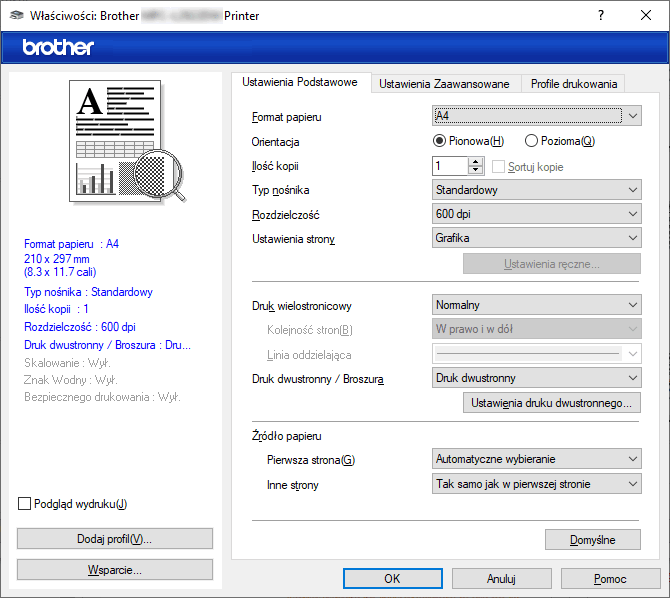
- Format papieru
- Wybierz rozmiar papieru, którego chcesz użyć. Możesz wybrać spomiędzy standardowych rozmiarów papieru lub utworzyć specjalny rozmiar papieru.
- Orientacja
- Wybierz orientację (pionową lub poziomą) wydruku.
Jeżeli dana aplikacja zawiera podobne ustawienie, zalecamy ustawienie orientacji za pomocą aplikacji.
- Ilość kopii
- W tym polu wpisz liczbę kopii (1-999), jaką chcesz wydrukować.
-
- Sortuj kopie
- Wybierz tę opcję, aby wydrukować zestawy dokumentów wielostronicowych z oryginalną kolejnością stron. Po zaznaczeniu tej opcji zostanie wydrukowana jedna kompletna kopia dokumentu, a następnie kolejne, w zależności od wybranej liczby kopii. Jeżeli ta opcja nie zostanie wybrana, każda strona zostanie wydrukowana zgodnie z ustawioną liczbą kopii, a następnie zostanie wydrukowana kolejna strona dokumentu.
- Typ nośnika
- Wybierz typ nośnika, którego chcesz użyć. Aby uzyskać najlepszy efekt drukowania, urządzenie automatycznie dostosowuje ustawienia drukowania do wybranego rodzaju nośnika.
- Rozdzielczość
- Wybierz rozdzielczość druku. Ponieważ rozdzielczość i prędkość druku są ze sobą powiązane, im wyższa rozdzielczość, tym dłużej trwa wydrukowanie dokumentu.
- Ustawienia strony
- Wybierz typ dokumentu, który ma zostać wydrukowany.
-
- Ustawienia ręczne...
- Podaj ustawienia dodatkowe, takie jak jasność, kontrast i inne.
-
- Grafika
-
- Użyj półtonów drukarki
- Wybierz tę opcję, aby użyć sterownika drukarki w celu wyrażenia półtonów.
-
- Jasność
- Dostosuj jasność.
- Kontrast
- Dostosuj kontrast.
- Grafika i Jakość
- Wybierz opcję Grafika lub Tekst, aby uzyskać najwyższą jakość druku, w zależności od rodzaju drukowanego dokumentu.
- Drukowanie w polepszonej szarości
-
Wybierz tę opcję, aby poprawić jakość zacienionych obszarów obrazu.
- Korekta wydruku wzorów
- Wybierz tę opcję, aby poprawić drukowanie wzorów, jeśli wydrukowane wypełnienia i wzory wyglądają inaczej niż na ekranie monitora.
- Popraw krawędzie
- Wybierz tę opcję, aby poprawić jakość cienkich linii obrazu.
-
- Użyj półtonów systemowych
- Wybierz tę opcję, aby użyć funkcji systemu Windows w celu wyrażenia półtonów.
-
- Tryb TrueType (dostępne w przypadku niektórych modeli)
-
- Tryb
- Wybierz sposób przetwarzania czcionek do drukowania.
- Użyj czcionek drukarki i TrueType
- Wybierz, czy do przetwarzania czcionek mają być użyte czcionki wbudowane.
- Druk wielostronicowy
- Wybierz tę opcję, aby wydrukować wiele stron na jednej kartce papieru lub wydrukować jedną stronę dokumentu na wielu kartkach.
-
- Kolejność stron
- Wybierz kolejność stron podczas drukowania wielu stron na jednej kartce papieru.
- Linia oddzielająca
- Wybierz rodzaj obramowania, który ma zostać użyty do drukowania wielu stron na jednej kartce papieru.
- Druk dwustronny / Broszura
- Wybierz tę opcję, aby drukować na obu stronach kartki lub wydrukować dokument w formacie broszury za pomocą funkcji druku dwustronnego.
-
- Ustawienia druku dwustronnego
- Kliknij ten przycisk, aby wybrać rodzaj oprawy wydruku dwustronnego. Dostępne są cztery rodzaje opraw dla każdej orientacji.
- Źródło papieru
- Wybierz ustawienie źródła papieru odpowiednio do warunków lub przeznaczenia wydruku.
-
- Pierwsza strona
- Wybierz źródło papieru, które ma być użyte do wydrukowania pierwszej strony.
- Inne strony
- Wybierz źródło papieru, które ma być użyte do wydrukowania drugiej i kolejnych stron.
Karta Ustawienia Zaawansowane
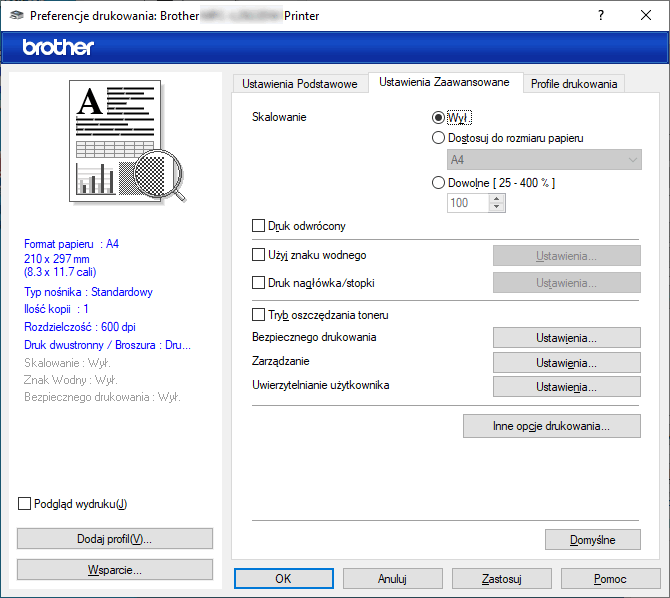
- Skalowanie
- Wybierz te opcje, aby powiększyć lub zmniejszyć rozmiar stron w dokumencie.
-
- Dostosuj do rozmiaru papieru
- Wybierz tę opcję, aby powiększyć lub zmniejszyć strony dokumentu, aby dopasować je do określonego rozmiaru papieru. W przypadku wybrania tej opcji, wybierz żądany rozmiar papieru z listy rozwijanej.
- Dowolne [ 25 - 400 % ]
- Wybierz tę opcję, aby ręcznie powiększyć lub zmniejszyć strony dokumentu. Po wybraniu tej opcji wpisz wartość w polu.
- Druk odwrócony
- Wybierz tę opcję, aby obrócić drukowany obraz o 180 stopni.
- Użyj znaku wodnego
- Wybierz tę opcję, aby wydrukować na dokumencie logo lub tekst jako znak wodny. Wybierz jeden z wcześniej zdefiniowanych znaków wodnych, dodaj nowy znak wodny lub użyj utworzonego pliku obrazu.
- Druk nagłówka/stopki
- Wybierz tę opcję, aby wydrukować na dokumencie datę, godzinę oraz nazwę użytkownika używaną do logowania.
- Tryb oszczędzania toneru
- Wybierz tę funkcję, aby używać mniejszej ilości toneru do drukowania dokumentów; wydruki będą jaśniejsze, ale nadal czytelne.
- Bezpiecznego drukowania (dostępne w przypadku niektórych modeli)
- Ta funkcja uniemożliwia drukowanie poufnych dokumentów, dopóki na panelu sterowania urządzenia nie zostanie wprowadzone hasło.
- Zarządzanie
- Ta funkcja umożliwia zmianę hasła administratora oraz ogranicza różne funkcje wydruku.
- Uwierzytelnianie użytkownika (dostępne w przypadku niektórych modeli)
- Ta funkcja umożliwia potwierdzanie ograniczeń dla poszczególnych użytkowników.
- Inne opcje drukowania
-
- Czas usypiania
- Wybierz tę opcję, aby ustawić urządzenie na przechodzenie do trybu spoczynku zaraz po drukowaniu.
- Makro (dostępne w przypadku niektórych modeli)
- Wybierz tę funkcję, aby wydrukować druk elektroniczny (makro), który został zapisany w pamięci urządzenia, jako nakładkę na zadanie drukowania.
- Nasycenie
- Określ gęstość druku.
- Poprawa jakości druku
- Wybierz tę opcję, aby zmniejszyć stopień podwinięcia papieru i poprawić utrwalanie toneru.
- Pomiń pustą stronę
- Wybierz tę opcję, aby umożliwić sterownikowi drukarki automatyczne wykrywanie pustych stron i wykluczanie ich z drukowania.
- Drukuj tekst w kolorze czarnym
- Wybierz tę opcję, aby wydrukować tekst kolorowy na czarno.
- Archiwum wydruku
- Wybierz tę opcję, aby zapisać dane wydruku jako plik PDF w komputerze.
- Ustawienia eko
- Wybierz tę opcję, aby zmniejszyć hałas powstający podczas drukowania.
Czy ta strona była pomocna?



